אפל מיוזיק היא התשובה של אפל ל- Spotify ו-גוגל מוסיקה. השירות עובד די טוב ב- iPhone, iPad, macOS ואפילו Windows. עם זאת, זה לא עובד טוב על פלטפורמת לינוקס, ולאפל אין שום תוכניות לשנות זאת.
למרות שאפל מיוזיק לעולם לא תזכה לתמיכה רשמית של לינוקס, עדיין ניתן להשיג אפליקציית אפל מיוזיק מקורית ב- Linux בעזרת Nativfier.
התקן את Nativefier
Nativfier הוא יישום NodeJS שיכול לקחתכל אתר שהמשתמש מצביע עליו וממיר אותו ליישום לינוקס, חלונות או מק מקורי. בכדי לגרום לאפל מיוזיק לעבוד על היישום Nativefier חייב להיות מותקן במערכת שלך.
התקנת Nativefier היא כלי מורכב אליולהתקין. אם אתה יודע כיצד NPM עובד וכבר הגדרת NodeJS במערכת שלך, פתח חלון מסוף והזן את הפקודה למטה כדי להתקין את Nativfier האחרונה. אחרת, עקוב אחר המדריך שלנו בנושא Nativefier כדי ללמוד כיצד להגדיר את האפליקציה, ו- NodeJS ב- Linux.
sudo npm install nativefier -g
לאחר הפעלת פקודת ההתקנה, באפשרותך להריץ nativefier --helpכדי לאשר שזה עובד.
בניית אפל מיוזיק בלינוקס
בניית Apple Music ב- Linux היא תהליך מייגע אך מתגמל. התהליך מתחיל בפתיחת חלון מסוף ושימוש ב- CD פקודה להעברת הפגישה בשורת הפקודה מהספרייה הביתית (~) לתיקיה הזמנית.
cd /tmp
לאחר התיקיה הזמנית במחשב הלינוקס שלך, השתמש בתיקייה mkdir פקודה ליצור ספריית build חדשה עבור אפל מיוזיק בשם "apple-music-linux-build-dir."
mkdir -p mkdir -p apple-music-linux-build-dir
לאחר יצירת התיקיה החדשה של Apple Music build בספרייה הזמנית, השתמש בתיקייה CD פקודה לשנות ספריות מהתיקיה הזמנית לספרייה החדשה של Apple Music build.
cd apple-music-linux-build-dir
השלב הבא בתהליך הבנייה עבור אפלמוסיקה היא להוריד את הסמל בו התוכנית תשתמש בשולחן העבודה של לינוקס. כדי להוריד את סמל Apple Music מהאינטרנט, העתק והדבק את הדברים הבאים ווגט הורד את הפקודה למטה לחלון המסוף.
wget https://i.imgur.com/9ts6pyp.png -O icon.png
האייקון של Apple Music נעשה בהורדה ושמירה כ- "icon.png." כעת אנו יכולים להשתמש בכלי Nativefier כדי ליצור בינארי Apple Music Linux חדש בתיקיית build.
הערה: נכון לכתיבת מדריך זה, כתובת האתר של Apple Music היא http://beta.music.apple.com. בעתיד זה עשוי להשתנות. למידע נוסף, עיין בדף הרשמי של Apple Music באתר Apple.com.
nativefier -p linux -a x64 -i icon.png --disable-context-menu --disable-dev-tools --single-instance http://beta.music.apple.com/
ייקח קצת זמן לכלי Nativefierליצור בינארי לינוקס מקומי של דף האינטרנט של Apple Music. לאחר מכן, קבצי התוכנית של Apple Music ימוקמו בספריית "apple-music-linux-x64".
משתמש ב mv הפקודה, שנה את שם התיקייה "apple-music-linux-x64" ל- "apple-music."
mv apple-music-linux-x64 apple-music
כעת, כששמה שונה לתיקיית Apple Music, הגיע הזמן להעביר את קבצי האפליקציה מהספרייה הזמנית לתיקיית "opt". משתמש ב mv הפקודה למטה, העבר את הקבצים ל"אפשרות ".
mv /tmp/apple-music-linux-build-dir/apple-music /opt
עם קבצי Apple Music בספריית "opt" במחשב הלינוקס שלך, הגיע הזמן לעדכן את הרשאות הקבצים כך שהמשתמש שלך יוכל לגשת אליהם בהצלחה. משתמש ב chmod הפקודה למטה, עדכן את הרשאות אפליקציית Apple Music Linux.
sudo chmod 755 -R /opt/apple-music
ההרשאות עבור אפליקציית Apple Music Linux מעודכנות. עכשיו הגיע הזמן ליצור קיצור דרך לשולחן העבודה כדי להקל על השקת האפליקציה משולחן העבודה של לינוקס. משתמש ב לגעת הפקודה, צור קיצור דרך חדש לשולחן העבודה של Apple Music.
sudo touch /usr/share/applications/apple-music.desktop
פתח את קובץ הקיצור של Apple Music בעורך הטקסט של ננו.
sudo nano -w /usr/share/applications/apple-music.desktop
הדבק את הקוד למטה בעורך הטקסט של ננו. כדי להדביק בננו, לחץ על Ctrl + Shift + V.
[Desktop Entry]
Comment[en_US]= Access Apple Music on Linux.
Comment=
Exec=/opt/apple-music/apple-music
GenericName[en_US]=Apple Music desktop app.
GenericName=Apple Music
Icon=/opt/apple-music/resources/app/icon.png
MimeType=
Name[en_US]=Apple Music
Name=Apple Music
NoDisplay=false
Categories=AudioVideo;Audio
שמור את העריכות בקובץ הקיצור באמצעות Ctrl + O, וצא מננו עם Ctrl + X. לאחר מכן, עדכן את ההרשאות לקובץ קיצורי הדרך החדש של Apple Music.
sudo chmod +x /usr/share/applications/apple-music.desktop
לאחר עדכון ההרשאות לקיצור הדרך,פתח את תפריט האפליקציות במחשב הלינוקס שלך, לחץ על "שמע" או "מולטימדיה" (או פשוט חפש Apple Music) והפעל את Apple Music. ברגע שהתוכנית פתוחה, מצא את כפתור הכניסה הכחול ולחץ עליו כדי להיכנס לחשבונך.

לאחר כניסה לאפליקציית Apple Music, תוכלו להאזין לשירים האהובים עליכם! תהנה!
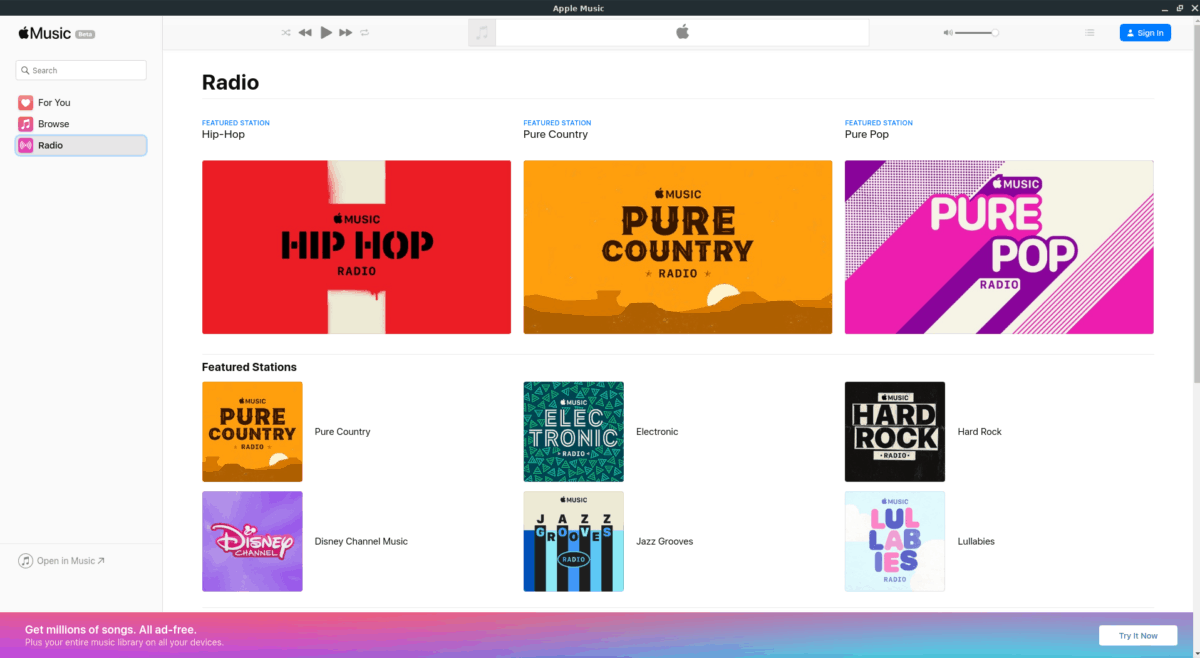













הערות